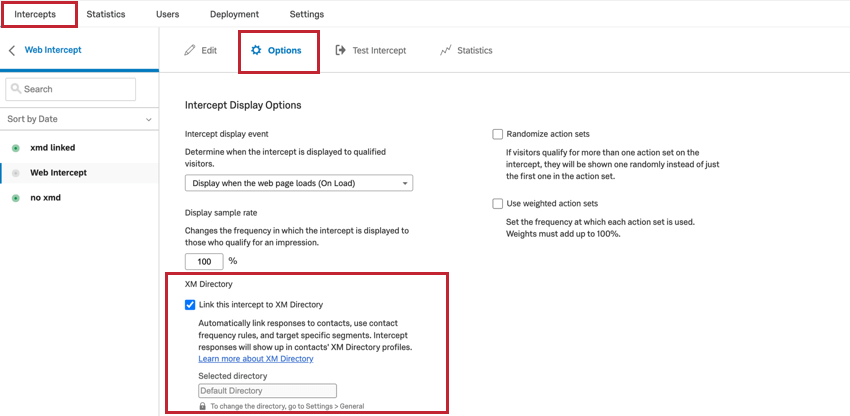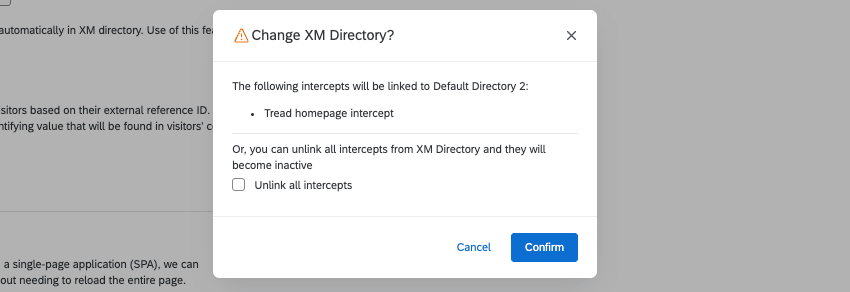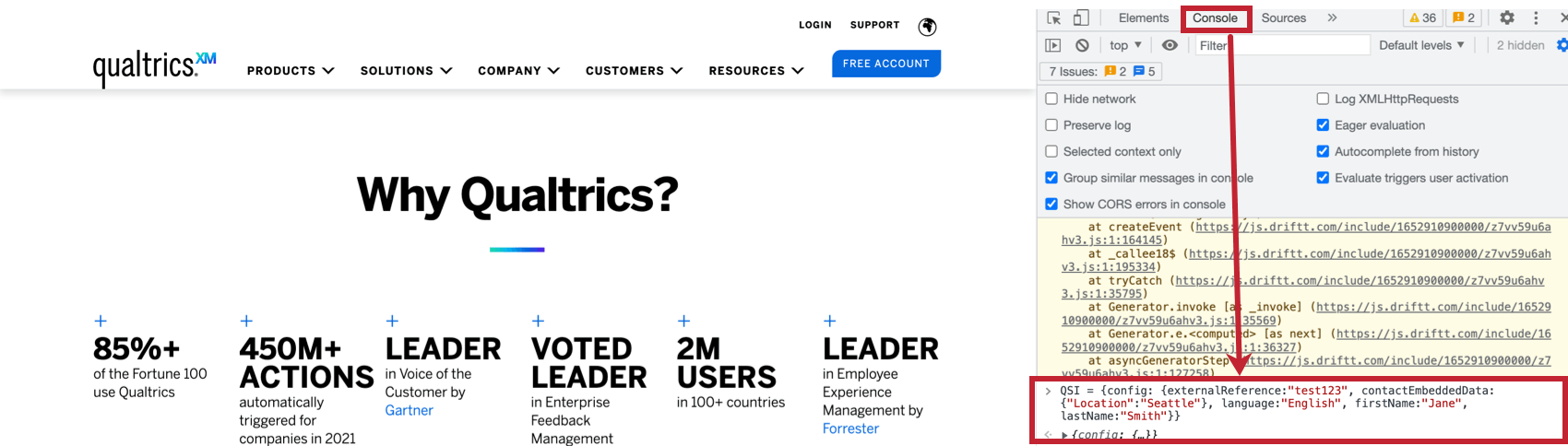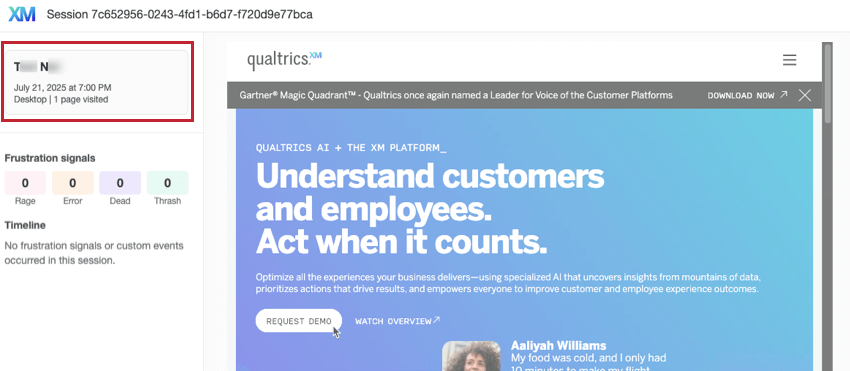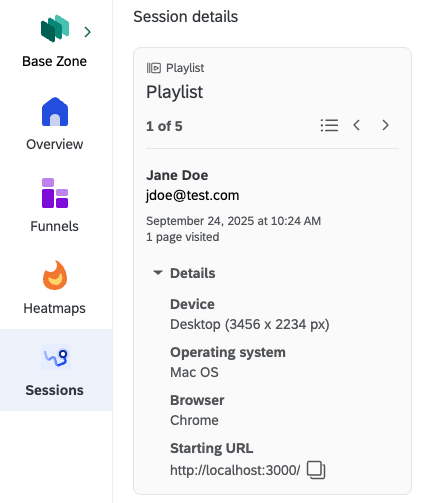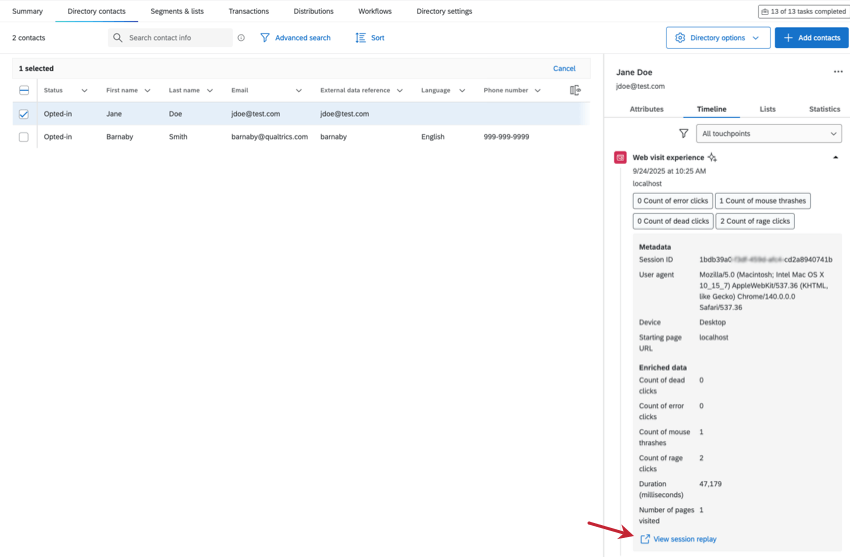XM Directory mit Digital Intercepts
Informationen zur XM Directory mit Digital Intercepts
XM Directory Mit können Sie Ihr eigenes internes Panel mit umfangreichen Profilen Ihrer Kunden und Interessenten erstellen. Ein unternehmensweites Verzeichnis ermöglicht es Ihnen, die vielen Kontaktpunkte von Kontakten mit Ihrem Organisation anzuzeigen. So ist es einfacher denn je, Erkenntnisse in ihre Erfahrungen mit Ihrer Instanz zu erhalten.
Integration von Website-/Erkenntnisse Mit XM Directory können Sie die vorteile von XM Directory mit Ihren Website-Besuchern nutzen. Sie können eine Kontakthäufigkeit einrichten, um sicherzustellen, dass Ihre Website-Besucher keine E-Mail-Einladung erhalten, wenn sie bereits ein Intercept erhalten haben, und umgekehrt. Sie können auch die Anzeige von Website- und App-Intercepts auf bestimmte Nutzersegmente ausrichten und segment- und reisespezifische Erkenntnisse gewinnen.
Um diese Funktion nutzen zu können, benötigen Sie Zugang zu Folgendem:
- Zugriff auf XM Directory.
- Zugriff auf Website-/App-Feedback.
- Kontakte oder Segmente in 1 Ihrer Verzeichnisse.
Einrichten der Integration
XM Directory
Die Integration mit Website-Intercepts verwendet Ihre vorhandene XM Directory. Wenn Sie Ihr Verzeichnis noch nicht eingerichtet haben, finden Sie weitere Informationen unter. Erste Schritte mit XM Directory.
Um die Integration optimal zu nutzen, befolgen Sie die folgenden Best Practices:
- Halten Sie Ihre Kontakte auf dem neuesten Stand. Dadurch kann Qualtrics unterscheiden, ob es sich bei Ihren Website-Besuchern um vorhandene Kontakte oder neue Besucher handelt.
Beispiel: Richten Sie einen Workflow ein , der XM Directory mit Ihren Kundenlisten synchronisiert, oder arbeiten Sie mit Ihrem Entwicklungsteam zusammen, um Kontakte mithilfe der APIzum Erstellen eines neuen Kontakt und Aktualisieren eines Kontakt zu erstellen.
- duplizieren Kontakte automatisch zusammenführen. Sie können nur neu angelegte Kontakte oder alle vorhandenen Kontakte zusammenführen. Siehe Duplizieren Kontakte in XM Directory für weitere Informationen.
TIPP: Die Zusammenführung von Kontakten auf der Grundlage des Feldes EXTERNE DATENREFERENZ gewährleistet, dass jeder Kontakt einen eindeutigen Wert hat. Bei diesem Feld wird zwischen Groß- und Kleinschreibung unterschieden.
Intercepts
Um von Ihrem Website-/Erkenntnisse auf die vorteile von XM Directory zugreifen zu können, müssen Sie zunächst sicherstellen, dass Qualtrics weiß, wer Ihre Website besucht, und diese Informationen mit Ihren vorhandenen Kontakten abgleichen kann. Dazu müssen Sie den JavaScript-Ausdruck angeben, der in der angemeldeten Sitzung des Benutzers ausgewertet wird, um die ID der externen Referenz für den Kontakt zu erhalten. Diese externe Referenz-ID muss mit der im XM Directory konfigurierten externen Referenz-ID übereinstimmen.
Weiter müssen Sie Informationen über Ihre Besucher an Qualtrics weiterleiten. Die Schritte unterscheiden sich, wenn Sie eine Website oder eine mobile App verwenden.
Wenn Sie eine Website verwenden, fügen Sie zusammen mit Ihrem Webentwicklungsteam zusätzlich zum Bereitstellungscode das folgende Code-Snippet zu Ihrer Website hinzu. Das Snippet besteht die externalReference ID des Benutzers für Qualtrics, um den Website-Besucher mit einem Kontakt in XM Directory zu verknüpfen. Setzen Sie dieses Code-Snippet beim Laden der Seite, und stellen Sie sicher, dass der Wert der ID bereits abgerufen wurde.
if(typeof QSI === "undefined") {
QSI = {};
QSI.config = {
externalReference: extRef
};
}Wenn Sie eine mobile App verwenden, arbeiten Sie mit Ihrem Entwicklungsteam für mobile Apps zusammen, um die neueste Version des Qualtrics zu integrieren. Siehe API für weitere Informationen.
Verknüpfung digitaler Erfahrungen mit dem XM Directory
Sie können XM Directory mit Ihrer digitalen Erfahrung auf Projekt- und Intercept-Ebene verbinden. Sie müssen zunächst das XM Directory mit Ihrem Projekt verknüpfen, bevor Sie es mit einem bestimmten Intercept verknüpfen können.
Jedes einzelne Website & App ERKENNTNISSE Projekt kann nur auf 1 Verzeichnis verlinken. Dadurch wird sichergestellt, dass es keine Probleme mit Kontakthäufigkeit gibt, insbesondere wenn derselbe Kontakt in verschiedenen Verzeichnissen mit unterschiedlichen Häufigkeitsregeln vorhanden ist. Außerdem werden alle digitalen Kontaktpunkte an einem zentralen Ort für Organisation und Wartung konsolidiert.
Wenn die Verknüpfung mit dem XM-Verzeichnis entweder auf der Intercept- oder der Projektebene aktiviert ist, werden die eingebetteten Kontaktdaten der Nutzer automatisch zu ihrer Umfrageantwort hinzugefügt. Weitere Informationen finden Sie unter Eingebettete Daten mit XM Directory.
Darüber hinaus wird jedes Mal, wenn Ihr Intercept dem Besucher angezeigt wird, ein Ereignis im Berührungspunkt des XM Directory erstellt (Timing ).
- Anhand des Zeitstempels war der Intercept “impression” die erste Interaktion:
- Dies ist das Ereignis des Intercept-Eindrucks (d. h., der Intercept wurde dem Besucher der Website angezeigt).
- “Feedback Button Test” heißt Intercept.
- Im Rahmen des Intercept-Ereignisses wurden weitere Metadaten wie Intercept-Name, LOCATIONS und UMFRAGE-Name erfasst und im XM Directory angezeigt.
- Anhand des Zeitstempels war eine eingereichte Antwort auf eine Umfrage die zweite Interaktion:
- Dies ist eine Antwort auf eine Umfrage, die über das angezeigte Intercept übermittelt wird.
- “feedback button test” ist der Intercept-Name, der die Umfrage beinhaltet.
- Es werden einige Metadaten zur Antwort angezeigt.
- Klicken Sie auf ANTWORTEN anzeigen , um die aktuelle Antwort auf die Umfrage zu sehen.
Verknüpfung eines individuellen Intercepts
- Öffnen Sie das von Ihnen gewählte Intercept.
- Gehen Sie zu Intercept Optionen.
- Aktivieren Mit XM Directory verknüpfen .
Verknüpfung eines gesamten Website & App ERKENNTNISSE Projekts
Um ein ganzes Website & App ERKENNTNISSE Projekt mit einem Verzeichnis zu verknüpfen:
- Stellen Sie sicher, dass Sie bereits eine Identitätsauflösungsregel für das XM Directory erstellt haben.
TIPP: Sie können einen Administrator:in der Administration der In stanz bitten, Änderungen an der Identitätsauflösung vorzunehmen oder Ihnen die Benutzerrechte zu erteilen, um sie selbst zu bearbeiten. Siehe unsere Seite über das Zusammenführen von duplizierten Kontakten für die entsprechenden Berechtigungen.TIPP: Externe datenreferenzen werden sowohl bei Web- als auch bei mobilen Intercepts unterstützt. Alle anderen Identitätsauflösungsregeln werden derzeit jedoch nur in Web Intercepts unterstützt.
- Gehen Sie zu Projekt verwalten.

- Link zum XM Directory einschalten.
- Wählen Sie Ihr Verzeichnis, wenn Sie mehrere haben.
- Wählen Sie das in Ihrer Identitätsauflösungsregel verwendete Feld (d. h. Externe datenreferenz).
- Klicken Sie auf Änderungen Übernehmen.
Automatische Kontakt
XM Directory Kontakte können jedes Mal erstellt werden, wenn Benutzer Webseiten besuchen, auf denen sich ein Bereitstellungscode von Qualtrics Website & App Erkenntnisse befindet. Diese Option ermöglicht das automatische Hinzufügen von Kontakten, wenn der Bereitstellungscode von Website & App Erkenntnisse auf der Webseite ausgeführt wird, wodurch manuelle Datei-Uploads oder SFTP Automatisierungen entfallen.
Um die automatische Erstellung von Kontakten zu ermöglichen, verknüpfen Sie zunächst Website & App ERKENNTNISSE und XM Directory, wie zuvor beschrieben. Aktivieren Sie dann die Einstellung Wenn der Kontakt nicht in Ihrem Verzeichnis vorhanden ist, fügen Sie ihn automatisch hinzu. Denken Sie daran, Ihre Änderungen zu übernehmen.
Sie können die folgenden Informationen für jeden Kontakt für einen Web-Benutzer hinzufügen:
Vorname
Nachname
Sprache
Zusätzliche Schlüssel-Wert-Paare (z.B. “Lage”:”Seattle”,”Geschlecht”:”Weiblich”). Sie können bis zu hinzufügen 200 Paare
Kontakt für Intercepts einrichten
Kontakt kann so konfiguriert werden, dass begrenzt wird, wie oft ein Intercept angezeigt wird. Sie können allgemeine Verzeichnis sowie benutzerdefinierte Regeln für bestimmte Umfragen verwenden. Für Umfragen, die auf vielen Geräten oder Browsern angezeigt werden können, z.B. Passiver Feedback, empfehlen wir, die Kontakthäufigkeit nicht zu verwenden.
- Öffnen Sie ein vorhandenes Website-/App-Feedback, oder ein neues Projekt anlegen.
- Öffnen Sie ein vorhandenes Intercept, oder Neues Intercept erstellen .
- Bearbeiten Sie die Anzeigehäufigkeit und XM Directory Optionen.
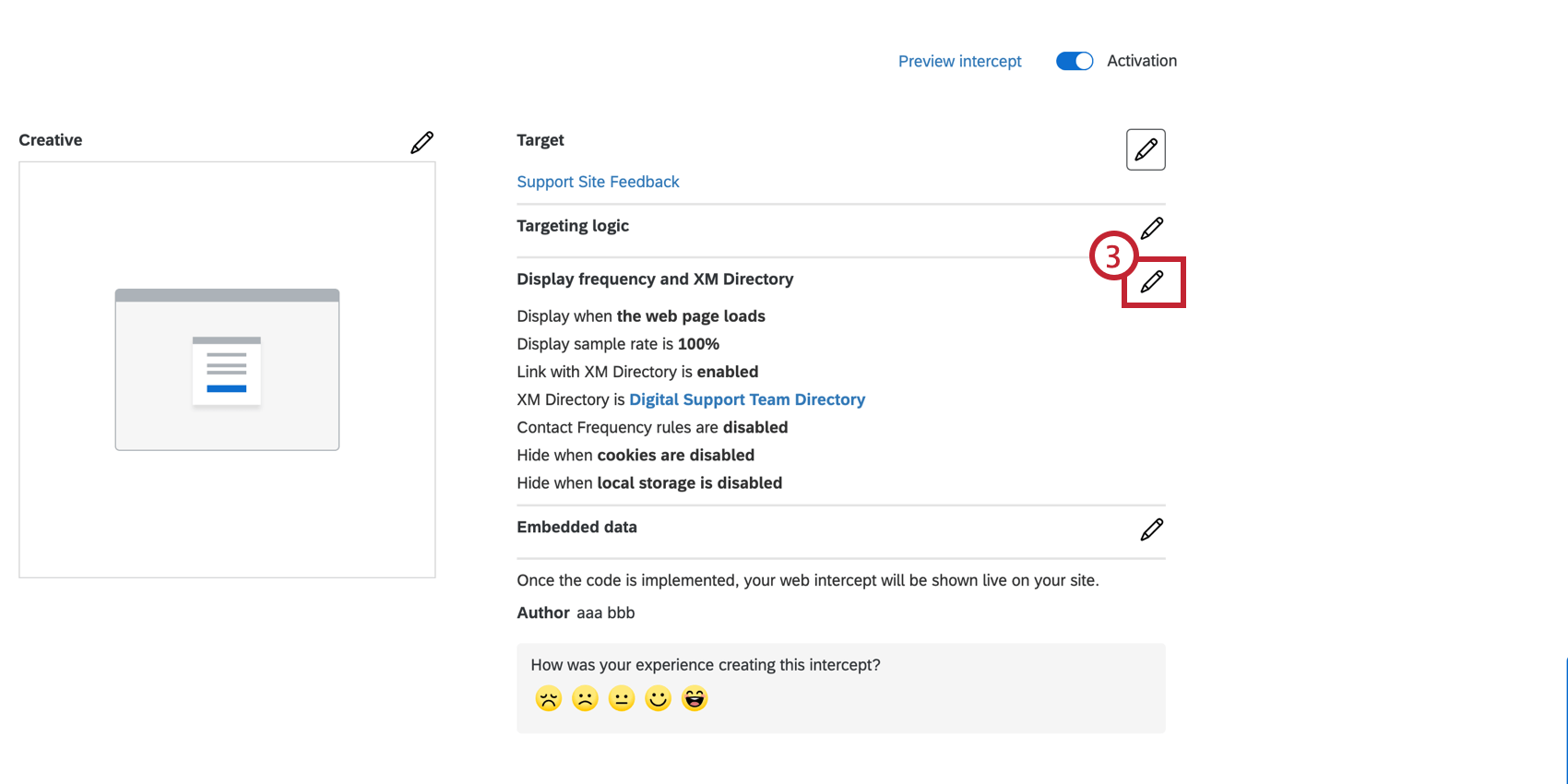
- Aktivieren Mit XM Directory verknüpfen .
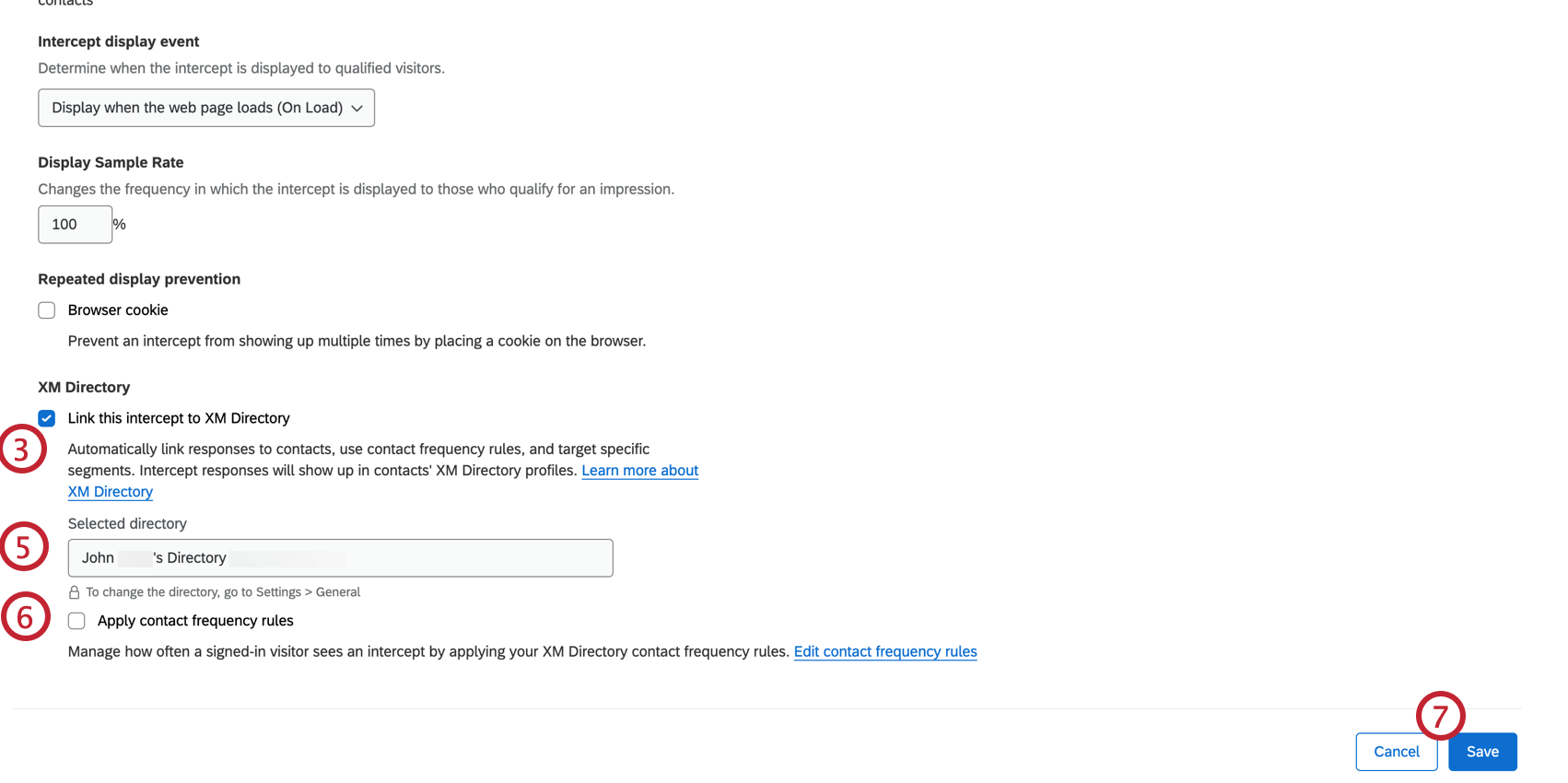 Tipp: Wenn diese Option ausgewählt ist, werden eingebettete Daten für Benutzer, die an dieser Umfrage teilnehmen, automatisch zu ihrer Umfrage hinzugefügt. Siehe Eingebettete Daten mit XM Directory verwenden.
Tipp: Wenn diese Option ausgewählt ist, werden eingebettete Daten für Benutzer, die an dieser Umfrage teilnehmen, automatisch zu ihrer Umfrage hinzugefügt. Siehe Eingebettete Daten mit XM Directory verwenden. - Bestätigen Sie das ausgewählte Verzeichnis.
- Aktivieren Kontakthäufigkeit.
- Sichern Ihre Änderungen.
- Die weiter Schritte unterscheiden sich je nachdem, ob Sie diese Funktion auf einer Website oder einer mobilen App implementieren.
- Website: Geben Sie auf Ihrer Website, auf der Sie das Intercept starten, den JavaScript-Ausdruck an, der in der angemeldeten Sitzung des Benutzers ausgewertet wird, um die externe Referenz-ID für den Kontakt zu erhalten. Diese externe Referenz-ID wird verwendet, um den Besucher im XM Directory zu suchen und zu verfolgen, ob er Ihr Intercept gesehen hat.
- App: In der App, in der Sie das Intercept starten, müssen Sie eine Aktualisierung an Ihrem SDK für mobile Apps vornehmen, um die Referenz-ID abzurufen. Siehe API.
Segmente für Intercept einrichten
Sobald Sie Segmente in XM Directory erstellt haben, können Sie diese in Qualtrics an vielen der gleichen Stellen wie Mailinglisten und Beispiele verwenden, auch mit Website / App Erkenntnisse. Die Kombination aus XM Directory und Website-/Erkenntnisse ermöglicht es Ihnen, die Anzeige von Website- und App-Intercepts auf bestimmte Segmente von Benutzern Ziel sowie segment- und reisespezifische Erkenntnisse erhalten.
- Anlegen eines Intercept in einem bestehenden oder neuen Website-/App-Feedback.
TIPP: Wenn Sie kein eigenständiges Intercept erstellen möchten, sondern Unterstützung während des gesamten Prozesses wünschen, können Sie unsere Anleitung für Website-/App-Feedback-Projekte nutzen. Wenn Sie die geführte Einrichtung verwenden, werden Sie aufgefordert, ein Creative hinzuzufügen, Ihre Umfrage zu verbinden und Ihr Intercept zu konfigurieren. Weitere Informationen zur geführten Einrichtung finden Sie unter. Wählen Sie, wie Sie Feedback sammeln möchten .
- Zum Intercept navigieren Optionen.
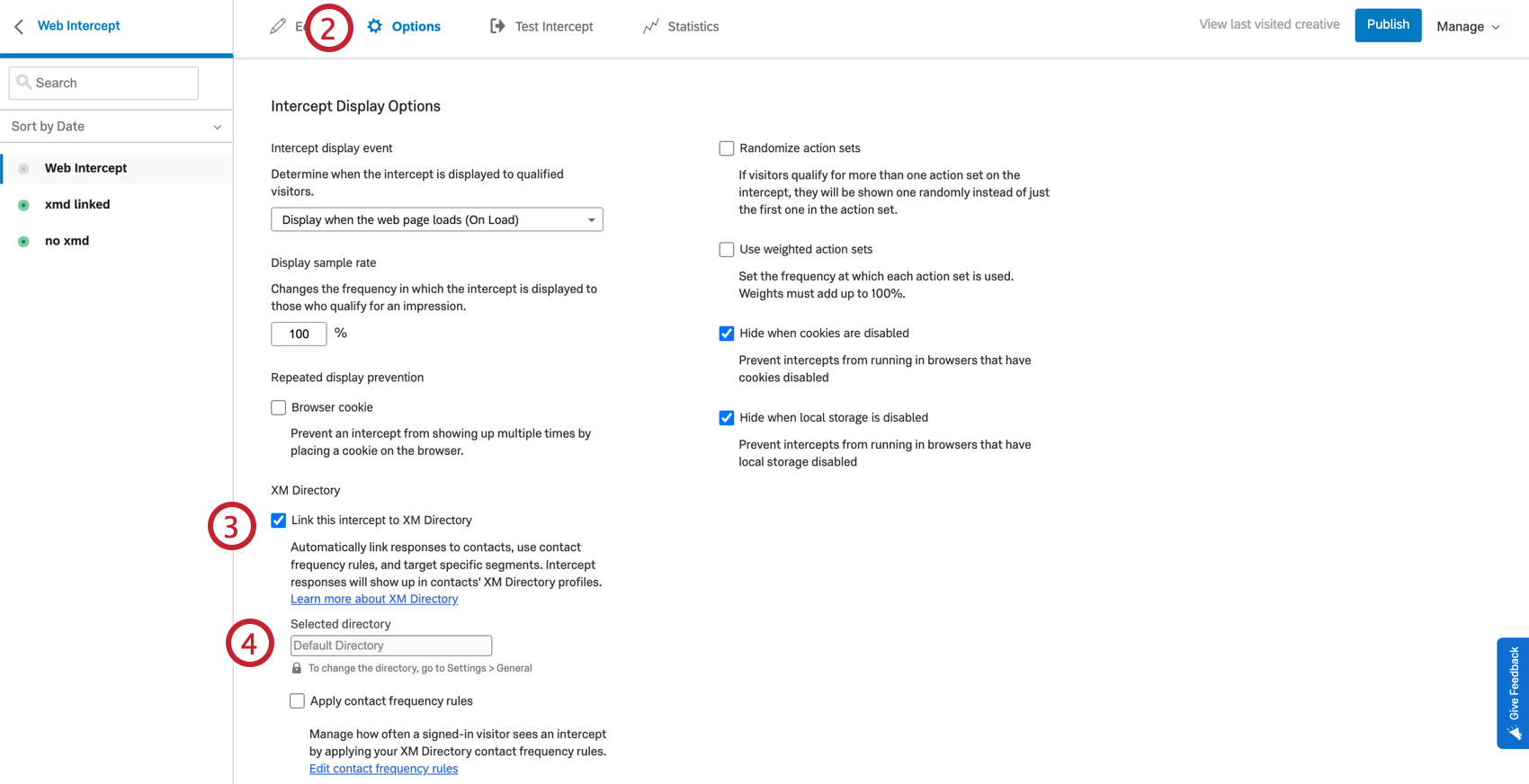 Tipp: Die Schritte in den Intercepts der mobilen App sind identisch, aber Sie sehen weniger Intercept.
Tipp: Die Schritte in den Intercepts der mobilen App sind identisch, aber Sie sehen weniger Intercept. - Aktivieren Link zum XM Directory indem Sie das Kontrollkästchen aktivieren.
- Kehren Sie zum Intercept zurück, und fügen Sie Folgendes hinzu: Ziellogik die Ihr XM Directory enthält.
Beispiel: Beispiel: XM Directory Ist Benutzer mit hohem Wert.Tipp: In Website-Intercepts können Sie Folgendes tun: Intercept testen Sie verwenden das Bookmarklet sowohl mit Kontakten, die sich im Segment befinden, als auch mit Kontakten, die sich nicht im Segment befinden. Während des Tests müssen Sie die Einstellung der externen Referenz-ID in Ihrem Browser imitieren, damit Qualtrics den Kontakt identifizieren kann.
- Die weiter Schritte unterscheiden sich je nachdem, ob Sie diese Funktion auf einer Website oder einer mobilen App implementieren.
- Website: Geben Sie auf Ihrer Website, auf der Sie das Intercept starten, Folgendes an: JavaScript-Ausdruck die in der Anmeldesitzung des Benutzers ausgewertet wird, um die Externe Referenz-ID für den Kontakt. Diese externe Referenz-ID wird verwendet, um den Besucher im XM Directory zu suchen und zu verfolgen, ob er Ihr Intercept gesehen hat. Siehe über Abschnitt für weitere Details zum JavaScript-Ausdruck.
- App: In der App, in der Sie das Intercept starten, müssen Sie eine Aktualisierung an Ihrem SDK für mobile Apps vornehmen, um die Referenz-ID abzurufen. Siehe API.
XM Directory mit Website-Intercepts testen
Bevor Sie Ihr Intercept auf Ihrer Website starten, sollten Sie es testen, um sicherzustellen, dass die Kontakthäufigkeit, das Segment-Targeting oder die Kontakt korrekt implementiert wurde.
In Ihrer tatsächlichen Bereitstellung ist die externe Referenz-ID Ihres Website-Besuchers im Kontext seiner protokollierten Sitzung über einen JavaScript-Ausdruck oder ein Cookie verfügbar.
Mit den folgenden Schritten können Sie ein durchgängiges Szenario mit Testdaten und Webbrowser-Behelfslösungen durchführen.
Kontakt testen
- Gehen Sie in Ihrem XM Directory wie folgt vor: einen neuen Kontakt anlegen und geben Sie eine eindeutige Referenz-ID für diesen Kontakt.
Beispiel: Wir verwenden aaa123 als unser Beispiel Referenz-ID. Jedes Mal, wenn Sie die ID-Nummer in diesen Schritten sehen, ersetzen Sie sie durch die von Ihnen angegebene Referenz-ID.
- Führen Sie die Schritte im Segmente für Intercept einrichten Abschnitt, um ein Intercept so zu konfigurieren, dass es dem Segment-Targeting folgt.
- Gehe zu Intercept testen.
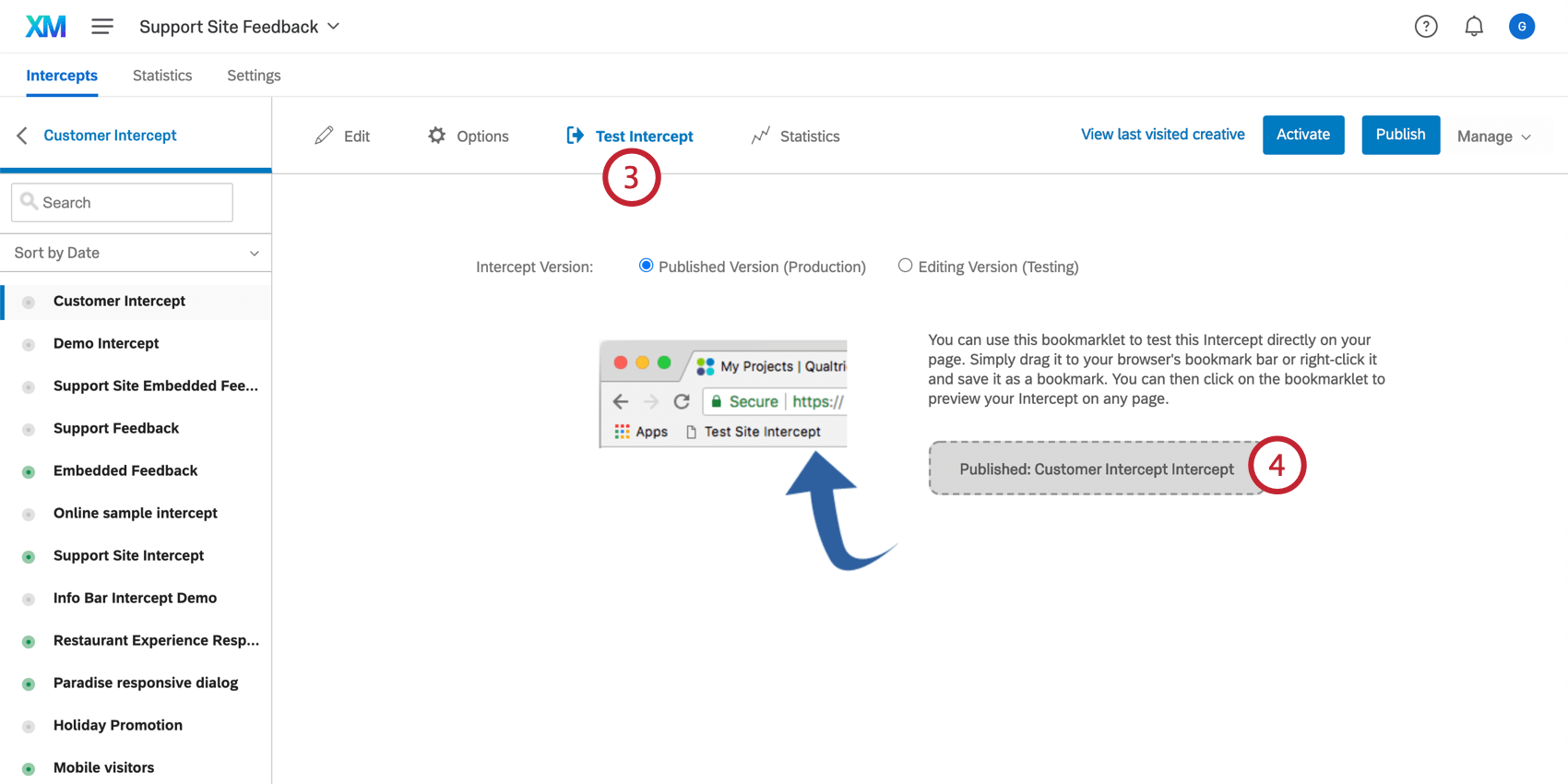
- Ziehen Sie das Bookmarklet in die Lesezeichenleiste Ihres Browsers.
- Gehen Sie zu einer Webseite, die Sie zum Testen verwenden möchten.
- Wechseln Sie zum Entwicklerkonsole. Abhängig von Ihrem Webbrowser erreichen Sie ihn unterschiedlich:
- Google Chrome: Navigieren Sie in der Chrome-Menüleiste zu View → Developer → Developer Werkzeuge. Navigieren Sie im daraufhin angezeigten Fenster zum Konsole
- Apple Safari: Stellen Sie sicher, dass das Menü „Entwickeln“ für Safari aktiviert ist. Gehen Sie dazu zu Einstellungen → Erweitert → Menü “Entwicklung” in Menüleiste anzeigen. Klicken Sie auf Entwickeln im Safari-Menü, und wählen Sie Web-Inspektor anzeigen. Navigieren Sie im daraufhin angezeigten Fenster zum Konsole
- Mozilla Firefox: Klicken Sie auf das Menüsymbol, und wählen Sie dann Web-Entwickler. Wählen Sie im Menü Web Developer die Option Konsole
- Microsoft Edge: Navigieren Sie in der Menüleiste zu Werkzeuge → Entwickler → Werkzeuge. Wechseln Sie in dem Fenster, das sich öffnet, zum Konsole
- Internet Explorer: Klicken Sie auf das Zahnradsymbol, und wählen Sie Werkzeuge. Wechseln Sie in dem Fenster, das sich öffnet, zum Konsole
- Geben Sie im Menü Konsole den folgenden Ausdruck ein und drücken Sie Enter
:UserID="aaa123"
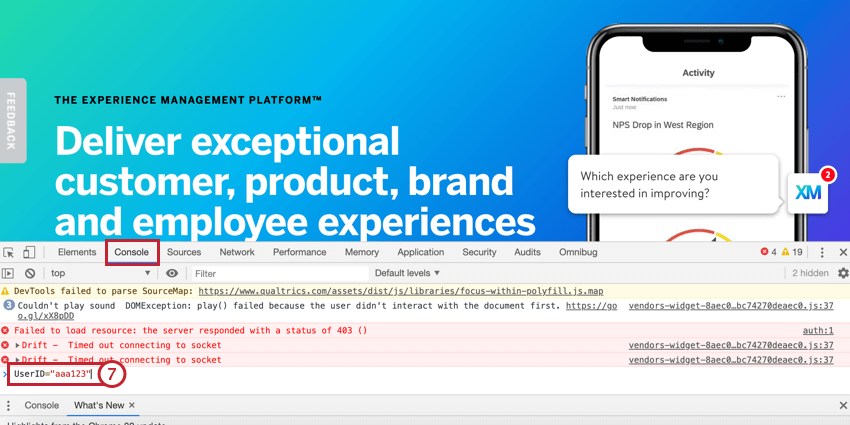 Tipp: aaa123 ist unser Beispiel-Referenz-ID-Wert und sollte durch den Wert ersetzt werden, den Sie dem Kontakt in Schritt 1 zugeordnet haben.
Tipp: aaa123 ist unser Beispiel-Referenz-ID-Wert und sollte durch den Wert ersetzt werden, den Sie dem Kontakt in Schritt 1 zugeordnet haben. - Fügen Sie das folgende JavaScript-Snippet ein, um die JavaScript-Variable externalReference als JavaScript-Ausdruck einzurichten.
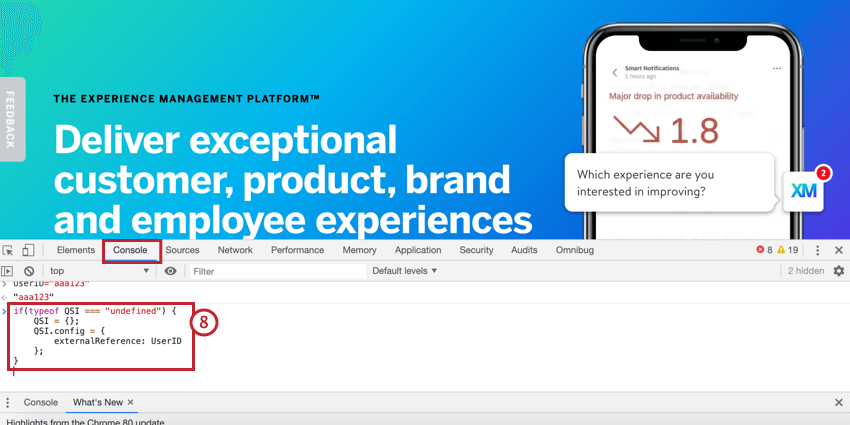
if(typeof QSI === "undefined") { QSI = {}; QSI.config = { externalReference: Benutzer-ID }; } - Drücken Sie Enter.
- Wenn Sie auf das Bookmarklet klicken, sehen Sie, dass das Segment-Targeting entsprechend berücksichtigt wird, um zu bestimmen, ob das Intercept angezeigt werden soll oder nicht.
Tipp: Aus Sicherheitsgründen enthält die Ziellogikzeile, die das Segment enthält, nur die Segment-ID. Um eine Segment-ID mit einem Segmentnamen abzugleichen, navigieren Sie zu XM Directory und bearbeiten Ihr Segment. Die URL hat die Segment-ID, die in der folgenden URL fett formatiert ist: qualtricsSG_1hHhxvjX3PAZ34k
Um diese Schritte für zusätzliche Tests zu wiederholen, gehen Sie zwischen den Tests wie folgt vor:
- Aktualisieren Sie Ihren Browser jedes Mal.
- Richten Sie den JavaScript-Ausdruck in Ihrer Konsole ein.
- Führen Sie Ihr Bookmarklet erneut aus.
- Navigieren Sie zu XM Directory, und prüfen Sie, ob der Kontakt wurde angelegt mit den Eingabewerten.
ANLEGEN VON KONTAKT
- Ermöglicht die Erstellung von Kontakten für ein Website ERKENNTNISSE Projekt.
- Klicken Sie auf Änderungen Übernehmen.
- Folgen Sie den Anweisungen auf der Registerkarte Bereitstellung, um Kopieren Sie den Bereitstellungscode..
- Gehen Sie zu einer Webseite, die Sie zum Testen verwenden möchten.
- Wechseln Sie zum Entwicklerkonsole. Abhängig von Ihrem Webbrowser erreichen Sie ihn unterschiedlich:
- Google Chrome: Navigieren Sie in der Chrome-Menüleiste zu Sicht → Entwickler → Werkzeuge. Navigieren Sie im daraufhin angezeigten Fenster zur Konsole.
- Apple Safari: Stellen Sie sicher, dass das Menü „Entwickeln“ für Safari aktiviert ist. Gehen Sie dazu zu Einstellungen → Erweitert → Menü “Entwickeln” in Menüleiste anzeigen. Klicken Sie auf Entwickeln im Safari-Menü, und wählen Sie Web-Inspektor anzeigen. Navigieren Sie im daraufhin angezeigten Fenster zum Konsole
- Mozilla Firefox: Klicken Sie auf das Menüsymbol, und wählen Sie dann Webentwickler. Wählen Sie im Menü Web Developer die Option Konsole
- Microsoft Edge: Navigieren Sie in der Menüleiste zu Werkzeuge → Entwickler → Entwickler Werkzeuge. Wechseln Sie in dem Fenster, das sich öffnet, zum Konsole
- Internet Explorer: Klicken Sie auf das Zahnradsymbol, und wählen Sie Werkzeuge. Wechseln Sie in dem sich öffnenden Fenster zur Konsole.
- Geben Sie im Konsolenmenü diesen Ausdruck mit Beispielwerten für XM Directory Kontakte ein und drücken Sie dann die Eingabetaste.
QSI = {config: {externalReference:"test123", contactEmbeddedData: {"Location":"Seattle"}, Sprache:"English", firstName:"Jane", lastName:"Smith"}}Tipp: Die Werte in diesem Ausdruck sind Beispiele für Kontakt, die dem XM Directory des Kontakt hinzugefügt werden. Sie können diese Werte beliebig ändern.Achtung: E-Mail-Adressen werden nicht als Profilattribute unterstützt, um hochsichere Web-Intercepts beizubehalten. Sie können E-Mail-Adressen manuell über das Verzeichnis oder durch Datei-Uploads und automatische Kontakt hinzufügen. - Wenn Sie auf das Bookmarklet klicken, sehen Sie, dass das Intercept angezeigt wird.
Tipp: Das Intercept muss NICHT angezeigt werden, damit die Kontakt funktioniert. Es muss nur auf der Seite ausgewertet werden.Tipp: Andere XM Directory wie Segment-Targeting oder Kontakthäufigkeit funktionieren nicht als Teil derselben Seite wie die, in der das Kontakt erstellt wurde. Sobald der Kontakt angelegt wurde, werden jedoch alle nachfolgenden Intercepts die Kontakthäufigkeit und Segmentzielregeln auswerten.
- Fügen Sie den Bereitstellungscode in die Konsole ein, und drücken Sie dann Enter.
- Navigieren Sie zum XM Directory, das in der Dropdown-Liste von Schritt 3 angegeben ist, und Prüfen, ob der Kontakt angelegt wurde mit den in Schritt 9 eingegebenen Werten.
Digital Experience analytics und XM Directory
Die Sitzungen, die Sie für Digital Experience Analytics (DXA) aufzeichnen, können in Ihren XM Directory-Kontaktprofilen wiedergegeben werden. Anhand dieser Daten können Sie besser verstehen, welche Kunden am stärksten von der KUNDENERFAHRUNG auf Ihrer Website betroffen sind, und Sie können entscheiden, wie Sie die von Ihnen festgestellten Lücken in der digitalen Erfahrung priorisieren können.
Einrichten von DXA und XM Directory
Die Integration zwischen DXA und XM Directory ist genau die gleiche wie die Verknüpfung eines Website Erkenntnisse Projekts mit XM Directory!
- Gehen Sie folgendermaßen vor, um das XM Directory mit Ihrem gesamte Website ERKENNTNISSE Projekt.
- Aktivieren Sie die automatische Erstellung von Kontakten.
- Vergewissern Sie sich, dass Ihr Projekt veröffentlicht ist und Ihr Code auf Ihrer Website bereitgestellt wird.
Anzeigen von Kontaktdaten in einer Sitzungswiederholung
Um Sitzungswiederholungen zu sehen, öffnen Sie Digital Assist. Anstelle von “Anonymer Benutzer” sehen Sie den Namen des Kontakts, wie er im Verzeichnis erscheint.
Sie können den Namen des Kontakts erweitern, um weitere Informationen zur Identifizierung des Kontakts anzuzeigen, z. B. Metadaten des Geräts und E-Mail.
Wiedergabedaten zu einem Kontakt anzeigen
Webbesuchserfahrungen können auf der Zeitachse eines Kontakts erscheinen, um entweder Interaktionen mit einem Intercept oder Sitzungsaufzeichnungen anzuzeigen. Wenn eine Sitzung aufgezeichnet wurde, enthält der Eintrag eine Schaltfläche mit der Bezeichnung Sitzungswiederholung anzeigen.
Sie sehen auch eine Zusammenfassung der während der Sitzung festgestellten Frustrationssignale.
Tipps zur Fehlerbehebung
Ein neuer Benutzer wurde zu Segmenten hinzugefügt, sieht jedoch kein Intercept, das auf sein Segment ausgerichtet war.
Segmente werden täglich in XM Directory neu aufgebaut. Daher besteht die Möglichkeit, dass der neue Benutzer noch nicht als Mitglied des Segments bilanziert wurde.
Das Intercept zeigt keine Segmentnamen an.
Aus Sicherheitsgründen wird der Segmentname im Debugger-Fenster für keine Ziellogik mit Segmenten angezeigt. Wir zeigen die Segment-ID an. Um eine Segment-ID dem Segmentnamen zuzuordnen, gehen Sie wie folgt vor: bearbeiten Ihr Segment in XM Directory, und sehen Sie sich die URL an. Die URL enthält die Segment-ID, die in der folgenden Beispiel-URL hervorgehoben ist: https://dxdemo.co1.qualtrics.com/iq-directory/#/POOL_2QRmx18nJXf6kuR/segments/SG_1hHhxvjX3PAZ34kAlternatively.
Sie können direkt einen Intercept öffnen und die Targeting-Logik untersuchen, um zu sehen, welche Segmente angesprochen werden.
Das Intercept wird beim ersten Mal nur langsam angezeigt.
Aus leistung speichern wir die Segmentmitgliedschaft vorübergehend im Speicher und aktualisieren sie nur nach Bedarf. Wenn sich ein Benutzer noch nicht in unserem temporären Speicher befindet, kann die Anzeige des Intercept des Benutzers zunächst etwas länger dauern.